Cum să avansați automat PowerPoint 365

Un tutorial care arată cum să faceți Microsoft PowerPoint 365 să redată automat prezentarea setând timpul de avansare a diapozitivelor.
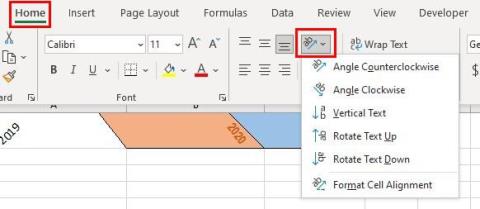
Probabil că sunteți mulțumit de modul în care arată când adăugați text în celulele dvs. Excel. Dar puteți face textul să arate diferit, înclinându-l în direcția dorită. Dacă te răzgândești vreodată, poți oricând să te întorci și să faci modificările necesare. De asemenea, este posibil să schimbați fontul și să adăugați și o culoare. Un sfat util care vă va fi la îndemână.
Cum se schimbă textul în celulele Excel
Odată ce fișierul Excel este deschis, faceți clic pe celula al cărei text doriți să îl schimbați. Dacă intenționați să aplicați înclinarea mai multor celule, faceți clic pe colțul celulei evidențiate pentru a evidenția restul. După ce ați terminat de evidențiat, faceți clic pe fila Acasă , urmat de butonul de orientare care arată ca un mic a și b împreună cu o săgeată înclinată.

Opțiunea vă va afișa diverse opțiuni de înclinare dintre care puteți alege. Puteți selecta unghiul în sens invers acelor de ceasornic, unghiul în sensul acelor de ceasornic, textul vertical, rotiți textul în sus, rotiți textul în jos și formatați alinierea celulelor. Dacă setarea pe care o vedeți este insuficientă și aveți nevoie de mai multe opțiuni, puteți oricând să accesați Setări de aliniere . Puteți accesa aceste setări făcând clic pe săgeata mică din colțul din dreapta jos.

Când faceți clic pe setările de aliniere, acestea vor fi deja în fila Aliniere. Puteți introduce manual gradul exact sau puteți utiliza săgeata rotativă din zona de orientare. Atâta timp cât ești acolo, poți să schimbi fontul și chiar să adaugi ceva culoare mergând la celelalte file.

Dacă adăugați puțină culoare și vedeți că ocupă prea mult spațiu, puteți opri celula colorată să invadeze alta, făcând celulele mai largi. Plasați cursorul pe liniile coloanei până când cursorul se transformă în săgeți îndreptate în direcția opusă.
Dacă doriți să anulați ceea ce ați făcut, faceți clic dreapta pe celulă și alegeți opțiunea de formatare a celulelor . În secțiunea de orientare, asigurați-vă că numărul care există deja este înlocuit cu un zero.

Concluzie
Puteți adăuga ceva stil textului dvs. în Excel în diferite moduri. Ori de câte ori doriți să reveniți la cum au fost lucrurile, acum știți ce pași trebuie să urmați. Cu acești pași, puteți face fișierul dvs. Excel să arate diferit de restul. Cum vei schimba textul din fișierul tău Excel? Împărtășiți-vă gândurile în comentariile de mai jos și nu uitați să împărtășiți articolul altora pe rețelele sociale.
Un tutorial care arată cum să faceți Microsoft PowerPoint 365 să redată automat prezentarea setând timpul de avansare a diapozitivelor.
Forțați un prompt pe fișierele Microsoft Excel pentru Office 365 care spune Deschide ca fișier doar în citire cu acest ghid.
Vă arătăm o metodă simplă de a exporta toate contactele din Microsoft Outlook 365 în fișiere vCard.
Învățați cum să activați sau să dezactivați afișarea formulelor în celule în Microsoft Excel.
Învățați cum să blocați și să deblocați celule în Microsoft Excel 365 cu acest tutorial.
Este obișnuit ca opțiunea Junk să fie ștearsă în Microsoft Outlook. Acest articol vă arată cum să faceți față acestei probleme.
Un tutorial care arată cum să importați diapozitive dintr-un alt fișier de prezentare Microsoft PowerPoint 365.
Aflați cum să creați un Macro în Word pentru a facilita executarea funcțiilor utilizate cel mai frecvent în mai puțin timp.
Îți arătăm cum să activezi sau să dezactivezi opțiunile vizibile ale clipboard-ului în aplicațiile Microsoft Office 365.
Microsoft Word 2016 scrie peste textul deja existent? Află cum să rezolvi rapid problema de "text suprapus în Word" în pași simpli și ușor de urmat.




